Виправлення: запит не вдався через фатальну помилку апаратного забезпечення пристрою
Помилка "Запит не вдався через фатальну апаратну помилку пристрою" виникає, коли жорсткий диск / SSD на вашому комп'ютері фізично пошкоджений і операційна система не в змозі отримати доступ або виконати операції читання / запису на ньому. Цей стан помилок також спостерігається на знімних накопичувачах.
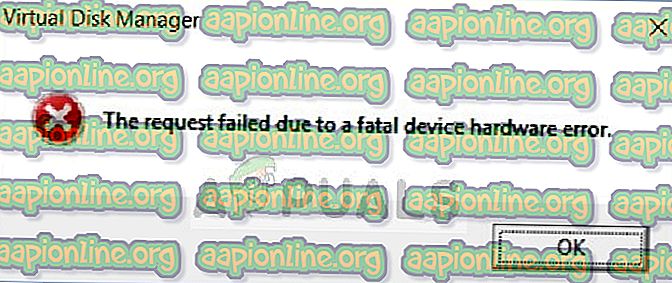
Ця помилка дуже поширена, і в більшості випадків апаратне забезпечення дійсно фізично пошкоджене, через що ви не можете виконувати операції. Однак є "деякі" виправлення, які ви можете спробувати, перш ніж спробувати створити резервну копію даних та перемістити їх на інший жорсткий диск.
Що спричиняє помилку "Помилка запиту через фатальну помилку апаратного забезпечення пристрою"?
Як і згадувалося раніше, сама помилка є достатньо зрозумілою і дає зрозуміти користувачеві, що є або корупція, або жорсткий диск знаходиться в поганому стані. Ця помилка найчастіше провокується, коли:
- Несправний кабель жорсткого диска . Якщо кабель несправний, дані не можуть бути передані, отже комп'ютер запрошує повідомлення про помилку.
- На диску є погані сектори . Також можуть бути пошкодження та неправильні відображення.
- Якщо кабель не є несправним і на жорсткому диску з'являється однакове повідомлення про помилку на всіх комп’ютерах, це, ймовірно, означає, що на жорсткому диску є помилка обладнання .
Рішення 1: Перевірка жорсткого диска за допомогою атрибутів SMART
У Windows є вбудована функція SMART-аналізу, який аналізує ваш жорсткий диск / SSD та перевіряє всі параметри, виконуючи незначні операції. Якщо аналіз повертає результати, такі як "Погано", "Обережно" або "Невідомо", це, ймовірно, означає, що є серйозна помилка, і ви повинні створити резервну копію даних як першочерговий пріоритет. Після резервного копіювання спробуйте замінити диск.
- Натисніть Windows + S, введіть командний рядок, клацніть правою кнопкою миші на програмі та виберіть Запустити як адміністратор .
- Опинившись у підвищеному командному рядку, виконайте таку команду:
wmic diskdrive отримати статус
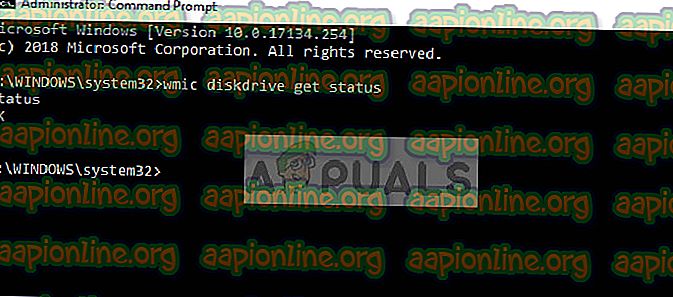
- Якщо реакція нормальна, як на малюнку вище, ви можете рухатись з іншими рішеннями.
Рішення 2: Запуск перевірки помилок та команди 'chkdsk'
Якщо проблема полягає у відображенні жорсткого диска або незначній помилці, є ймовірність, що його можна виправити за допомогою команди 'chkdsk' або за допомогою утиліти перевірки помилок у Windows. Ці команди в основному сканують весь жорсткий диск, і якщо вони стикаються з поганими секторами або пам'яттю, ці блоки переміщуються в зону "без доступу".
- Натисніть Windows + S, введіть у діалоговому вікні « командний рядок », клацніть правою кнопкою миші програму та виберіть « Запустити як адміністратор ».
- Опинившись у підвищеному командному рядку, виконайте таку команду:
CHKDSK [том [[ім'я файлу]]] [/ F] [/ V] [/ R] [/ X] [/ C] [: size]]
Тут [/ F] спробує виправити системні помилки, тоді як [/ R] спробує виправити погані сектори.

- Якщо після перезавантаження буде запропоновано запустити chkdsk, натисніть Y та перезавантажте комп'ютер.
Якщо chkdsk не в змозі знайти жодних помилок, натисніть Windows + E, перейдіть до вікна доступу, клацніть правою кнопкою миші на диску і натисніть кнопку Властивості . Опинившись у властивостях, перейдіть на вкладку Інструменти та виберіть Перевірити під Помилка перевірка . Дочекайтеся завершення процесу та перезавантажте комп'ютер.
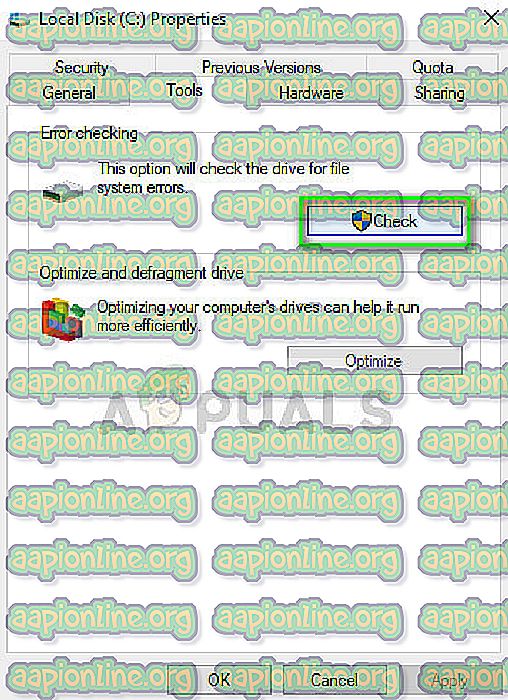
Рішення 3: Форматування накопичувача / ініціалізація
Оскільки ця помилка також виникає на портативних жорстких дисках, ви можете спробувати відформатувати диск і побачити, чи це усуне проблему. Крім того, якщо ваш диск не ініціалізований належним чином, ця помилка може також з’явитися. Переконайтеся, що жорсткий диск ініціалізований та обраний правильний стиль розділу.
- Щоб відформатувати портативний жорсткий диск, натисніть Windows + E та перейдіть на сторінку доступу до накопичувача. Клацніть правою кнопкою миші на диску та виберіть Формат .
- Зніміть прапорець Швидкий формат і правильно відформатуйте свій привід. Після форматування відключіть пристрій, підключіть його ще раз і перевірте.
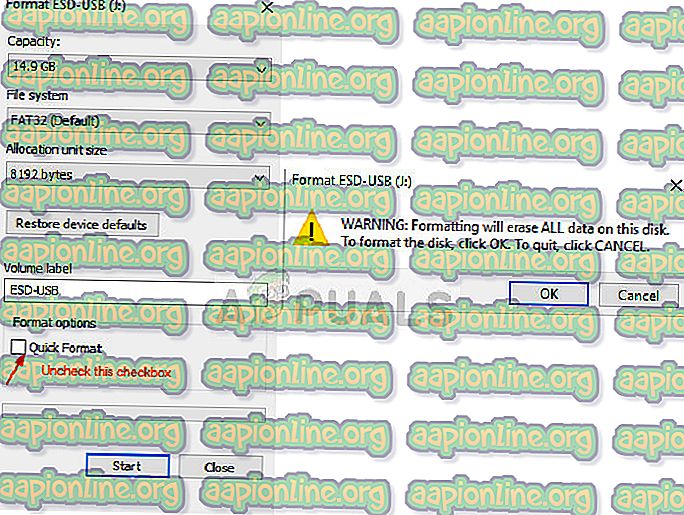
- Якщо диск не ініціалізований, натисніть Windows + R, введіть “ diskmgmt. msc "і натисніть Enter. Клацніть правою кнопкою миші на гучності і виберіть Ініціалізувати диск . Виберіть правильний тип розділу та продовжуйте.
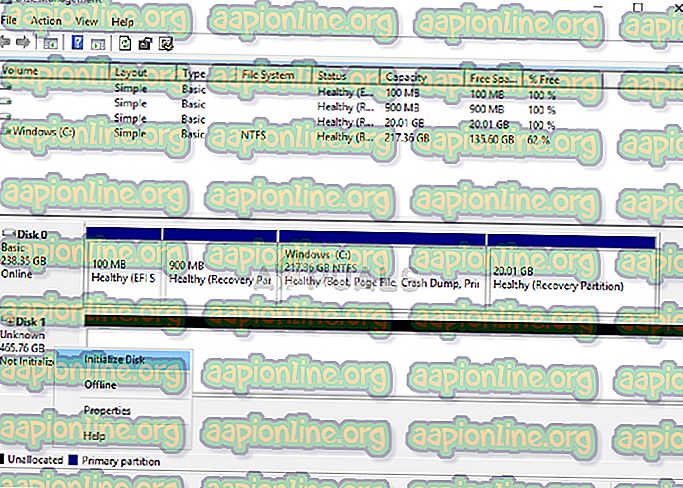
Примітка. Якщо навіть після дотримання всіх рішень повідомлення про помилку зберігається, радимо спробувати підключити обладнання до іншого комп'ютера і перевірити, чи воно виявлено. Якщо помилка все ще зберігається, подумайте про заміну жорсткого диска.



